Bearbeitung mehrerer Aufträge mit der gleichen ID in einem Rohling
Kann ich mehrere Aufträge mit demselben Rohling in 1 Sitzung bearbeiten?
In diesem Abschnitt wird davon ausgegangen, dass Sie bereits mit dem Standard-Bearbeitungsworkflow für Ihre Maschine vertraut sind. Wenn Sie dabei Hilfe benötigen, lesen Sie die folgenden Hilfeartikel:
Stellen Sie sich Folgendes vor:
- Sie haben in DentalCAM einen Auftrag erstellt, aber aus irgendeinem Grund haben Sie weniger Arbeiten im Rohling genestet, als es möglich war.
- Sie haben den Auftrag berechnet.
- Ohne den Auftrag zu fertigen, haben Sie weitere Arbeiten zum Rohling hinzugefügt und ihn noch einmal berechnet.
- Vielleicht haben Sie dies mehrere Male gemacht.
- Jetzt haben Sie mehrere Aufträge für denselben Rohling in der Auftragsliste von DentalCNC. Da sie alle auf demselben ursprünglichen Rohling beruhen, haben Sie alle dieselbe Rohlings-ID.
Beispiel:
Die folgenden Einträge in der Auftragsliste haben die gleiche Rohlings-ID (orange markiert).
-
Der in der ersten Zeile angezeigte Auftrag wurde zuerst berechnet.
-
Für den in der zweiten Zeile angezeigten Auftrag wurden 2 zusätzliche Arbeiten zu dem Rohling hinzugefügt und der Auftrag wurde ein zweites Mal berechnet.

2 Aufträge in der Auftragsliste mit einer identischen ID (orange markiert)
Anstatt beide Aufträge einzeln zu starten, können Sie diese mit der MultiJob-Funktion automatisch nacheinander abarbeiten.
Diagramm: Mehrere Aufträge (selbe ID), 1 Rohling
Maschinen ohne Rohlingswechsler
Die folgende Anleitung gilt nicht für Maschinen mit Rohlingswechsler, auch wenn Sie einen Rohling direkt in den Arbeitsraum einspannen können.
- Stellen Sie sicher, dass die MultiJob-Funktion aktiviert ist.
- Folgen Sie dem Standard-Workflow für das Fertigen von einem einzelnen Rohling ohne Rohlingswechsler. Wählen Sie dabei einen der entsprechenden Aufträge mit derselben ID (welcher ist egal).
- Anstatt den Fertigungsprozess über das Standard-Symbol zu starten, wählen Sie das folgende Symbol:

- Alle Aufträge mit derselben ID wie der von Ihnen ausgewählte Auftrag werden bearbeitet.
Maschinen mit Rohlingswechsler
Damit diese Funktion funktioniert, müssen Sie den Rohling aus dem Rohlingsmagazin![]() Teil des Rohlingswechslers, in dem Sie die Rohlinge für das automatische Laden aufbewahren. laden, auch wenn Sie einen Rohling direkt im Arbeitsraum einspannen können.
Teil des Rohlingswechslers, in dem Sie die Rohlinge für das automatische Laden aufbewahren. laden, auch wenn Sie einen Rohling direkt im Arbeitsraum einspannen können.
- Stellen Sie sicher, dass die MultiJob-Funktion aktiviert ist.
- Folgen Sie dem Standard-Workflow für das Fertigen von mehreren Aufträgen mit einem Rohlingswechsler. Weisen Sie dabei allen Aufträgen mit derselben ID denselben Platz im Rohlingsmagazin
 Teil des Rohlingswechslers, in dem Sie die Rohlinge für das automatische Laden aufbewahren. zu.
Teil des Rohlingswechslers, in dem Sie die Rohlinge für das automatische Laden aufbewahren. zu. - Spannen Sie den richtigen Rohling in den entsprechenden Rohlingsmagazinplatz ein.
- (Optional) Weisen Sie dem Rohlingswechsler weitere Aufträge zu. Sie können die MultiJob-Funktion und Standard-Aufträge bei Bedarf kombinieren.
- Starten Sie den Fertigungsprozess wie gewohnt.
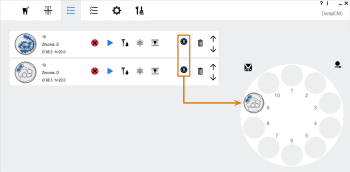
Mehrere Aufträge mit derselben ID zu 1 Platz im Rohlingsmagazin![]() Teil des Rohlingswechslers, in dem Sie die Rohlinge für das automatische Laden aufbewahren. zuweisen
Teil des Rohlingswechslers, in dem Sie die Rohlinge für das automatische Laden aufbewahren. zuweisen
Wie geht's weiter?
Zwar läuft die Fertigung gewöhnlich vollkommen automatisch ab, dennoch gibt es einige Aufgaben, bei denen Sie eingreifen müssen.